UG如何创建一个对边为4mm的内六角扳手?
来源:网络收集 点击: 时间:2024-03-11如下图所示,
打开UG10.0软件,
在主页工具栏中点击“新建”,
软件弹出一个“新建”对话框,
然后点击其中的第一项“模型”,
再然后点击对话框下方的“确定”,
完成以上操作,就可以在UG中创建一个模型文件了。
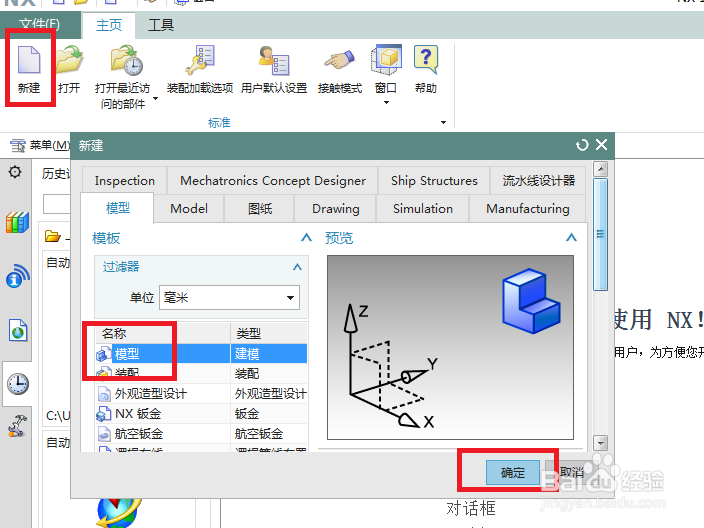 2/17
2/17如下图所示,在主页工具栏中点击“草图”图标,
成功弹出“创建草图”对话框。
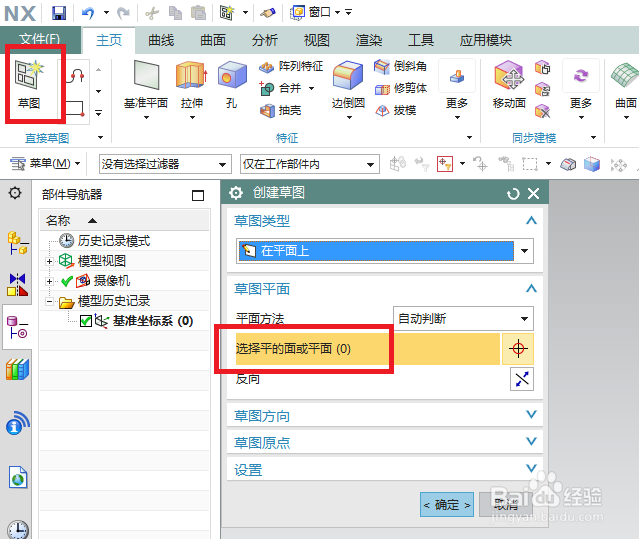 3/17
3/17如下图所示,
选择基准坐标系中的“XZ平面”,
点击对话框下方的“确定”。
到这里,
成功创建一个草图。
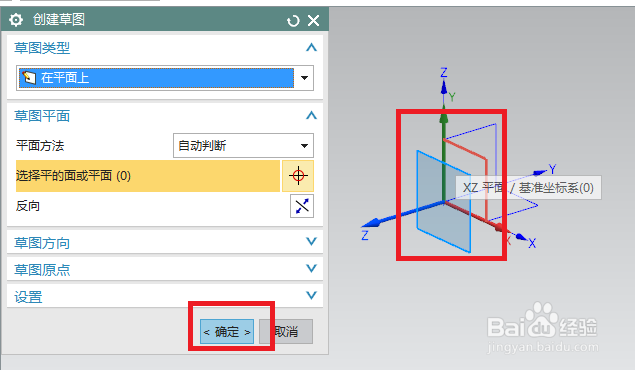 4/17
4/17如下图所示,
进入草图之后,
在主页工具栏中找到“直接草图”一块,
点击如下图红色框选中的三角形“草图曲线”。
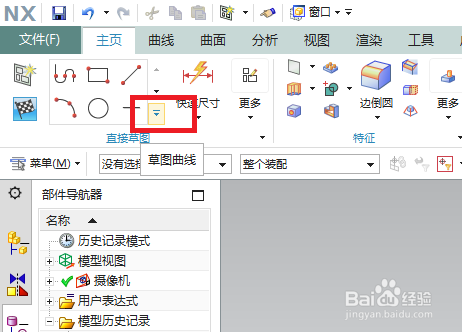 5/17
5/17如下图所示,弹出一系列的功能图标,
我们只管选择下图中红色框选中的“多边形”图标。
 6/17
6/17如下图所示,
出现了“多边形”对话框,
见红色框选,
默认的边数是6,这个不用改。
 7/17
7/17如下图所示,
以坐标原点为圆心,随手画一个不知尺寸的六边形。
 8/17
8/17如下图所示,
点击工具栏中的“快速尺寸”图标。
 9/17
9/17如下图所示,
标注正六边形对边尺寸为4,
然后点击工具栏中的“完成”图标,
完成并退出草图。
 10/17
10/17如下图所示,
紧接着点击主页工具栏中的“草图”图标,
弹出如下所示的“创建草图”对话框,
然后点击基准坐标系中的“YZ平面”,
再然后点击对话框下方的“确定”。
至此,
完成了第二个草图的创建。
 11/17
11/17如下图所示,
点击工具栏中“直接草图”一栏中的“轮廓”图标。
 12/17
12/17如下图所示,画两条直线,
横向直线长15,纵向直线长30。
 13/17
13/17如下图所示,
点击工具栏中“直接草图”一栏右下角的三角形图标,
弹出如下图所示众多功能图标,
我们只取其中的“圆角”图标。
 14/17
14/17如下图所示,
在横、纵两条直线之间创建一个圆角,
圆角半径为5,
然后点击工具栏中最左边的“完成”图标,
完成并退出草图。
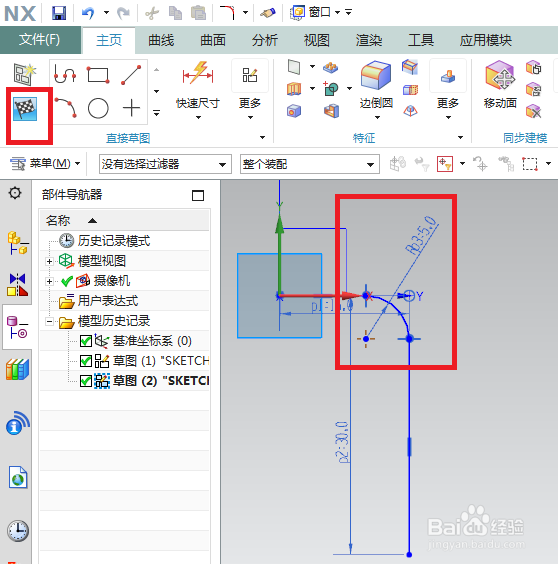 15/17
15/17如下图所示,
执行【菜单——插入——扫掠——扫掠】,
激活扫掠命令。
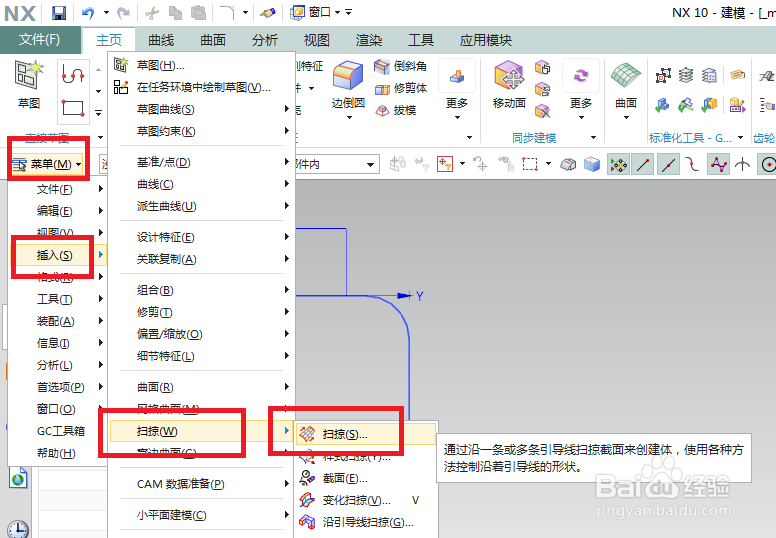 16/17
16/17如下图所示,
出现了“扫掠”对话框,
截面一栏选择曲线为第一个草图中的正六边形,依次按顺序选择。
引导线一栏选择曲线为第二个草图中的一横一竖圆角,只要选择一个就可以了,软件就自动给你全选了,
然后点击对话框下方的“确定”或者“应用”。
至此,
完成了对边为4mm的内六角扳手的创建。
 17/17
17/17如下图所示,
点击标题栏中的“渲染”,
在渲染工具栏中点击“真实着色”,
在“对象材料”中选择一种金属拖到实体上。
到这里,看着是不是更形象了。
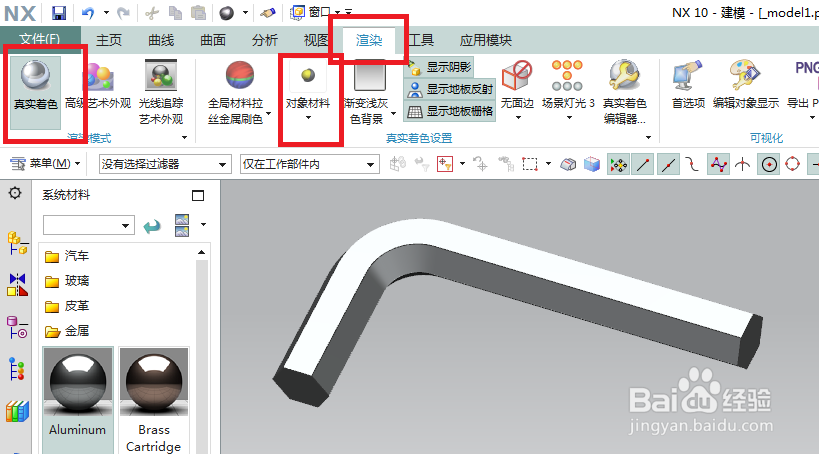 渲染真实着色菜单插入扫掠截面曲线引导线4MM内六角扳手
渲染真实着色菜单插入扫掠截面曲线引导线4MM内六角扳手 版权声明:
1、本文系转载,版权归原作者所有,旨在传递信息,不代表看本站的观点和立场。
2、本站仅提供信息发布平台,不承担相关法律责任。
3、若侵犯您的版权或隐私,请联系本站管理员删除。
4、文章链接:http://www.1haoku.cn/art_316084.html
 订阅
订阅